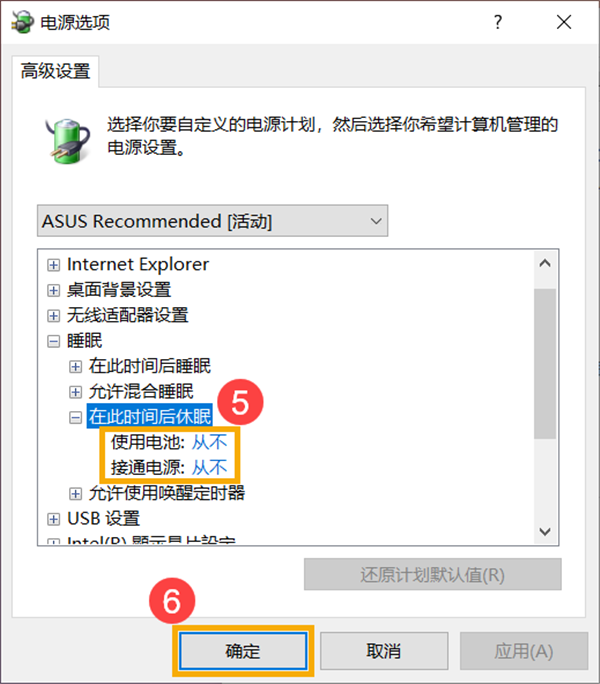有用户反映自己的Win10电脑进入睡眠模式之后,就会自动将蓝牙联机关闭,导致无法使用蓝牙键盘唤醒,这该怎么办?发芽谷小编下面就给大家带来Win10睡眠后蓝牙键盘无法唤醒的解决办
有用户反映自己的Win10电脑进入睡眠模式之后,就会自动将蓝牙联机关闭,导致无法使用蓝牙键盘唤醒,这该怎么办?发芽谷小编下面就给大家带来Win10睡眠后蓝牙键盘无法唤醒的解决办法。
解决方法:
1、在Windows搜寻栏输入[编辑电源计划]①,然后点选[打开]②。
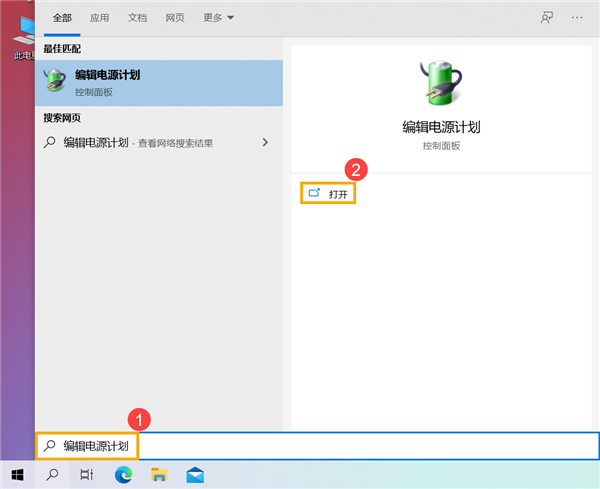

2、在您目前选用的电源计划中点击[更改计划设置]③。
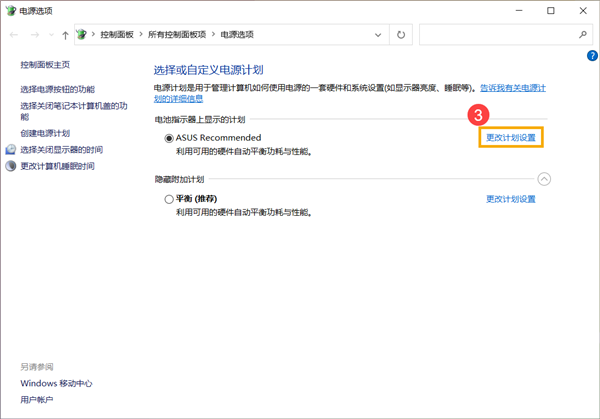

3、点击[更改高级电源设置]④。
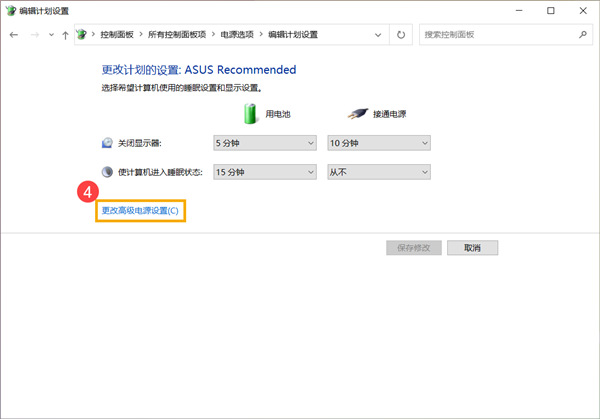

4、将睡眠展开至在此时间后休眠,并将使用電池及接通电源设定为从不⑤,然后点选[确定]⑥。您的计算机进入睡眠且一段时间都未使用时,系统将不会再自动进入休眠状态。